Me kaikki arvostamme Emacs-tekstieditorin monipuolista räätälöintiä ja laajennettavuutta. Emacs tarjoaa tehokkaita ominaisuuksia yhdistettynä intensiiviseen pikanäppäinten käyttöön, mikä tarjoaa käyttäjille nopean pääsyn ja kiertotavan.
Jos olet uusi Emacsin käyttäjä, näiden pikanäppäimien hallitseminen voi olla haastavaa, varsinkin kun et ole varma siitä, mitä eri komennot tekevät ja mitä erilaisia pikanäppäimiä voit käyttää. Sekaannuksen poistamiseksi tämä viesti keskittyy Emacsin näppäinsidoksiin. Keskustelemme yleisesti käytetyistä avaimista ja annamme tarvittaessa esimerkkejä.
Eri luokat ja esimerkkejä Emacs-näppäinsidoksista
Aluksi Emacs voi tuntua monimutkaisemmalta kuin muut tekstieditorit. Emacsin avulla kaikki voidaan tehdä näppäinsidoksilla, ja näppäinten käyttötavan hallitseminen on stressaavaa. Kokosimme kuitenkin yleisimmät avaimet, jotka sinun tulisi tietää, ja järjestimme ne toiminnallisuuden perusteella. Tämä erittely antaa sinulle mukavuutta ja helppoutta, kun aloitat Emacsin käytön.
1. Muokkausnäppäimet
Emacs käyttää kahta muokkausnäppäintä. Ensimmäinen on Ctrl (ohjaus). Toinen on Meta-näppäin (Alt/Esc). Ctrl-näppäintä käytetään peruskomentojen kanssa tapahtuman käynnistämiseen. Voit esimerkiksi käynnistää hakutoiminnon painamalla 'C-x x-f'. Tässä tapauksessa painat 'Ctrl + x' -näppäimiä samanaikaisesti, vapautat sitten ja painat 'Ctrl + f' -näppäimiä avataksesi hakukehotteen.
Saat seuraavanlaisen lähdön:

'Meta'-näppäin yhdistetään muihin näppäimiin komentojen laukaisemiseksi. Voit esimerkiksi käyttää Emacsin komentokehotetta painamalla 'M-x'. Paina 'Alt + x' -näppäimiä samanaikaisesti ja kirjoita sitten komento.

2. Perusliikkeet
Control/Ctrl- ja Meta (Alt) -näppäimillä voit navigoida puskurissa nopeasti.
-
- C-p - Se siirtää kohdistinta ylöspäin.
- C-n – Se siirtää kohdistinta alaspäin.
- C-b – Se siirtää kohdistinta vasemmalle.
- C-f – Se siirtää kohdistinta oikealle.
- C-a - Se siirtyy rivin alkuun.
- On - Se siirtyy rivin loppuun.
- M-f – Se siirtää kohdistinta yhden sanan eteenpäin.
- M-b - Se siirtää kohdistinta yhden sanan taaksepäin.
3. Tekstinäppäimet
Voit nopeasti valita, kopioida, leikata ja liittää tekstejä seuraavilla näppäimillä:

-
- C-SPC (Ctrl + välilyönti) – Aloita tekstin valinta. Saat lähdön, että merkki on asetettu.
- M-w - Kopioi valittu teksti
- C-w – Leikkaa valittu teksti
- C-y - Liitä teksti leikepöydältä
4. Hakuominaisuudet
Emacsin avulla voit etsiä tekstistä. Voit myös etsiä tiedostoja avattaessa niitä.
-
- C-s - Lisää hakua eteenpäin
- C-r - Lisää hakua taaksepäin
- C-x C-f - Sen avulla voit etsiä ja avata tiedoston.

5. Työskentely puskurin kanssa
Emacs toimii puskureiden ja ikkunoiden kanssa, ja sinulla voi olla useita avoimia puskureita. Tällaisessa tapauksessa sinun on tiedettävä, mitä avaimia käytetään.

-
- C-x 1 – Sulje kaikki avoimet ikkunat paitsi aktiivinen
- C-x 2 – Jaa ikkuna vaakasuoraan
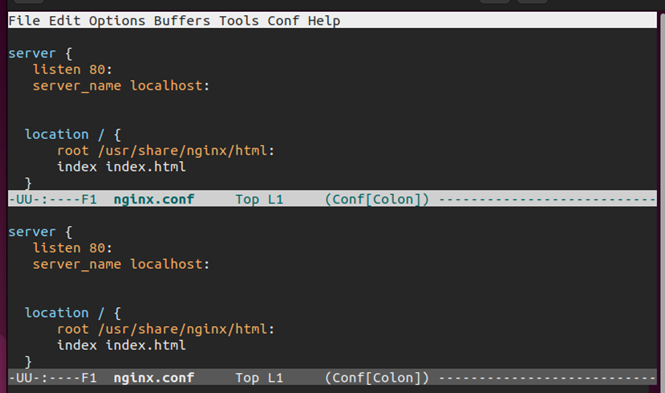
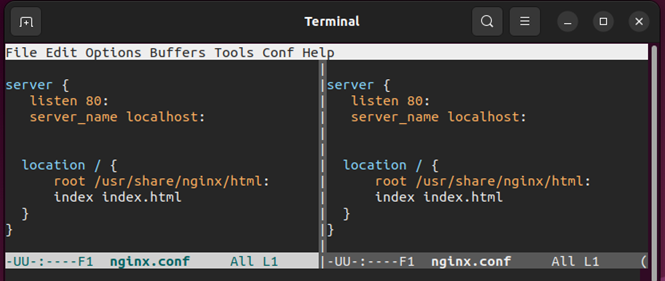

C-x C-c – Poistu Emacsista. Jos jokin puskuri on auki, se kysyy, tallennetaanko se ennen poistumista.
6. Mukauttaminen ja komennot
Voit mukauttaa Emacsia määritystiedoston avulla. Asetustiedosto on joko '.emacs' tai '.emacs.d/init.el'.
Jos haluat kutsua komennon, kuten 'tekstin mittakaavan säätö', paina 'M-x'. Kirjoita sitten komennon nimi. Suorita komento painamalla Enter/RET-näppäintä.

Voit lopettaa nykyisen komennon painamalla “C-g”-näppäimiä.

Kumoa muutokset käyttämällä “C-x u” -näppäimiä.

Johtopäätös
Emacs on tehokas tekstieditori lukuisten näppäinsidosten ansiosta, joita voit käyttää toimintojen suorittamiseen nopeasti. Keskustelimme yleisesti käytetyistä Emacsin näppäinsidoksista saadaksesi sinut ajan tasalla käyttämällä Emacsin tekstieditoria. Sen avulla olet valmis käyttämään ja tasoittamaan käyttöäsi ja kokemustasi. Harjoittele vapaasti lisää näppäinsidontaa; niitä on tonnia. Hyvää editointia!